집 >소프트웨어 튜토리얼 >사무용 소프트웨어 >word2013에서 매크로를 여는 자세한 방법
word2013에서 매크로를 여는 자세한 방법
- 王林앞으로
- 2024-04-26 09:55:27444검색
Word 2013에서 매크로를 사용하고 싶지만 활성화하는 방법을 모르는 경우 이 문서에서 자세한 지침을 제공할 것입니다. 매크로는 반복 작업을 자동화하고 문서 기능을 향상시키는 데 도움이 되는 사전 기록된 작업 시퀀스입니다. 매크로를 설정하고 사용하는 방법을 배우면 Word 2013에서 생산성과 유연성이 훨씬 더 높아진다는 것을 알게 될 것입니다. 아래에 자세히 설명된 단계는 매크로 활성화 과정을 단계별로 안내하므로 이 실용적인 기능을 쉽게 익힐 수 있습니다.
1. 먼저 word2013을 열고 메뉴바에서 [파일]을 클릭하세요.
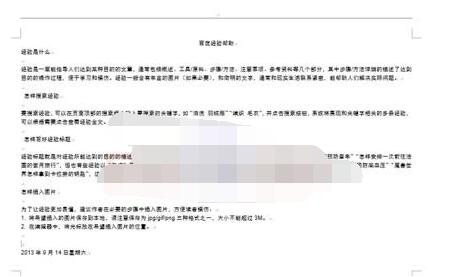
2. 메뉴 바에서 [파일]을 클릭하면 워드 시스템 설정 페이지가 열립니다. 여기서 왼쪽 메뉴 목록에서 [보안 센터]를 선택합니다.
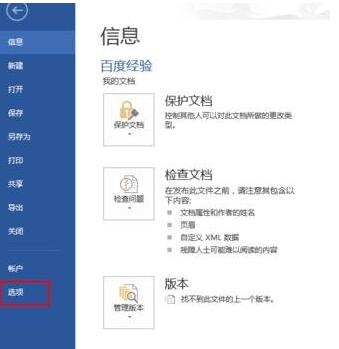
3. [보안 센터] 페이지를 연 후 오른쪽의 [보안 센터 설정...] 버튼을 클릭하세요.
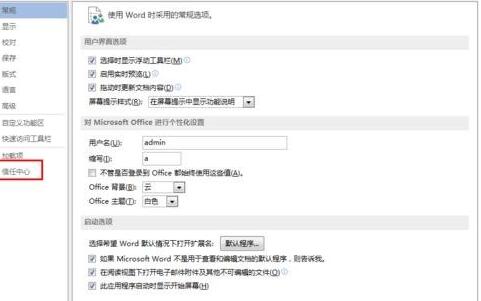
4. [보안 센터 설정...] 버튼을 클릭한 후 [보안 센터] 설정 대화 상자를 엽니다.
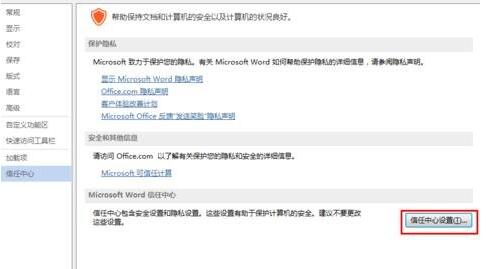
5. 그림과 같이 [보안 센터] 설정 대화 상자를 엽니다. 여기서 왼쪽 기능 목록에서 [매크로 설정]을 선택해야 합니다.
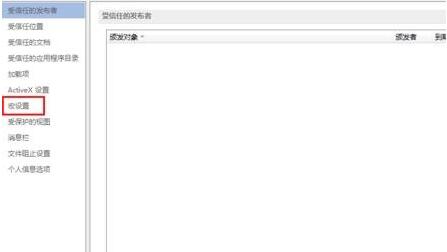
6. [매크로 설정] 옵션을 열면 이 옵션에 일부 매크로 설정이 지정되어 있습니다. 매크로 설정의 기본 상태는 [모든 매크로를 비활성화하고 알림 보내기]입니다.
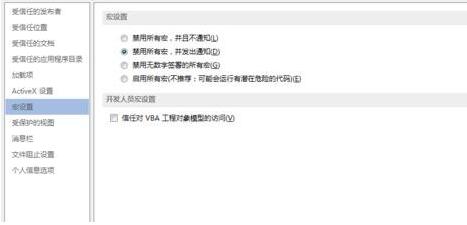
매크로를 켜야 하기 때문에 [매크로 설정] 하단에서 [모든 매크로 활성화(권장하지 않음: 잠재적으로 위험한 코드를 실행할 수 있음)]를 선택하지만, 일반적으로 매크로를 열려면 [디지털이 없는 매크로는 비활성화]를 선택합니다. 서명] 모든 매크로], 그러나 디지털 서명된 매크로는 실행됩니다.
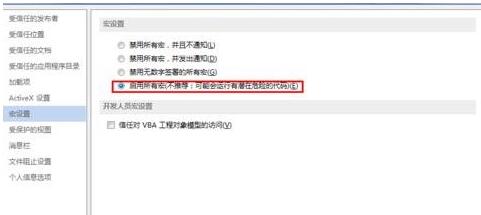
위 내용은 word2013에서 매크로를 여는 자세한 방법의 상세 내용입니다. 자세한 내용은 PHP 중국어 웹사이트의 기타 관련 기사를 참조하세요!

